記事・インタビュー

現在TwitterやブログでExcelの使い方を分かりやすく発信し、Twitterでは10万人を超えるフォロワーを持つ「Excel医」先生。そんな先生の発信の中から、編集部がぜひ研修医に使ってほしいと感じたExcelスキルをご紹介いたします。今回はショートカットキー編です。
まずはショートカットキーの一覧です。
https://excel-design-dr.com/excel-shortcut-summary/
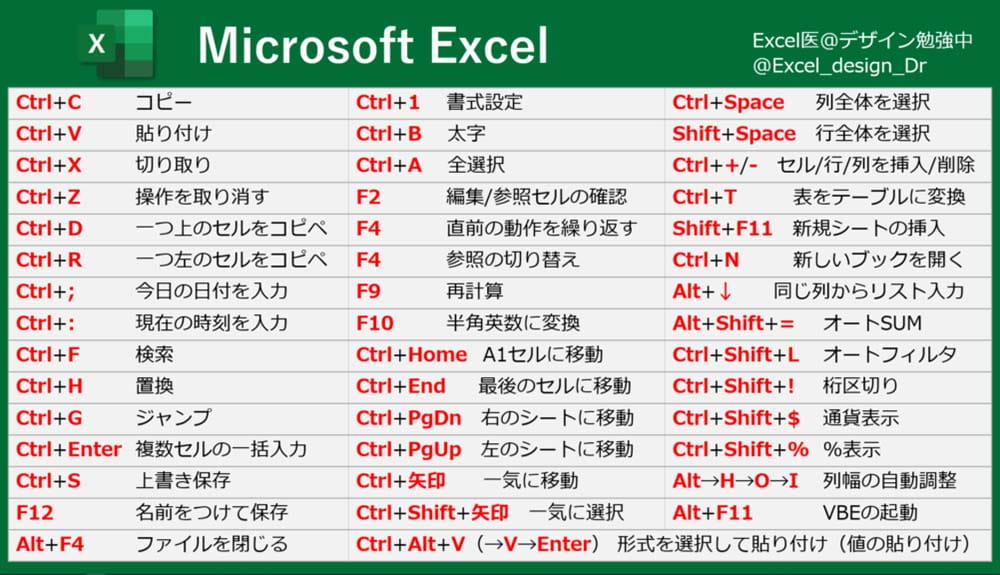
今までマウスを使ってやっていた操作がショートカットできるようになれば,Excelのストレスも激減しますよね。
その中でもこれは便利!と驚くショートカットを3つ厳選してご紹介します。
1.Ctrl + Y / F4
文字やセルの装飾、表計算などで便利なのが「Ctrl + Y / F4」で直前の操作を繰り返すことができます。文字を太字にしたり、背景色を塗りつぶしたりする際に、毎回マウスで操作するのはかなり面倒ですよね。こちらのショートカットキーを使えば、「罫線を引く」「行を追加する」などの際にもボタン一つで操作ができるようになります。
参考: https://excel-design-dr.com/shortcut-ctrl-z-ctrl-y/
2.F10
文字入力の際に半角英数字で入力したつもりだったけど、日本語入力になっていたということはありませんか? そんな時に「F10」ボタンを押せば、半角英数字に変換することができます。上級者は半角英数字に切り替えることをせず、あえてF10ボタンで変換しているのだとか。
参考:https://excel-design-dr.com/excel-f10-hankakueisuu/
3.Ctrl + D
「Ctrl + D」はアプリケーションごとに多くの役割がありますが、ここではExcelに関する部分をご紹介。まずは1つ上のセルをコピー&ペーストすることができます。「Ctrl + C →一つ下のセルを選択 → Ctrl + V」の一連の操作が1回で完結できるのは便利ですよね。
また、図形や画像を複製することもできます。従来「Ctrl + C → Ctrl + V」で行っていた操作が、こちらも1回で完結します。
参考:https://excel-design-dr.com/shortcut-ctrl-d/
まとめ
いかがでしたでしょうか?
Excelを面倒に感じたり苦手意識を持ってしまったりしている方も、ショートカットキーを覚えれば操作の効率化につながるだけでなく、何よりストレスの軽減にも効果があります。
ぜひExcel医先生のTwitterやブログでExcelスキルを学びましょう。
次回は症例発表などでもよく使われる表計算やグラフの知識をご紹介いたします。
<プロフィール>
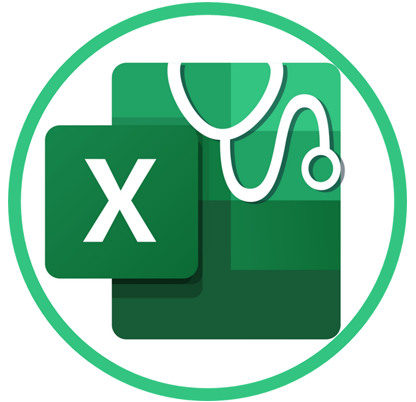
Excel医
「全国民のOfficeリテラシー上げたい」との思いから内科医として働く傍ら、Twitter(https://twitter.com/Excel_design_Dr)やブログ(https://excel-design-dr.com/)でEcxelとデザインに関して情報を発信。Twitterフォロワー数は10万人超え。
Excel医
人気記事ランキング
-
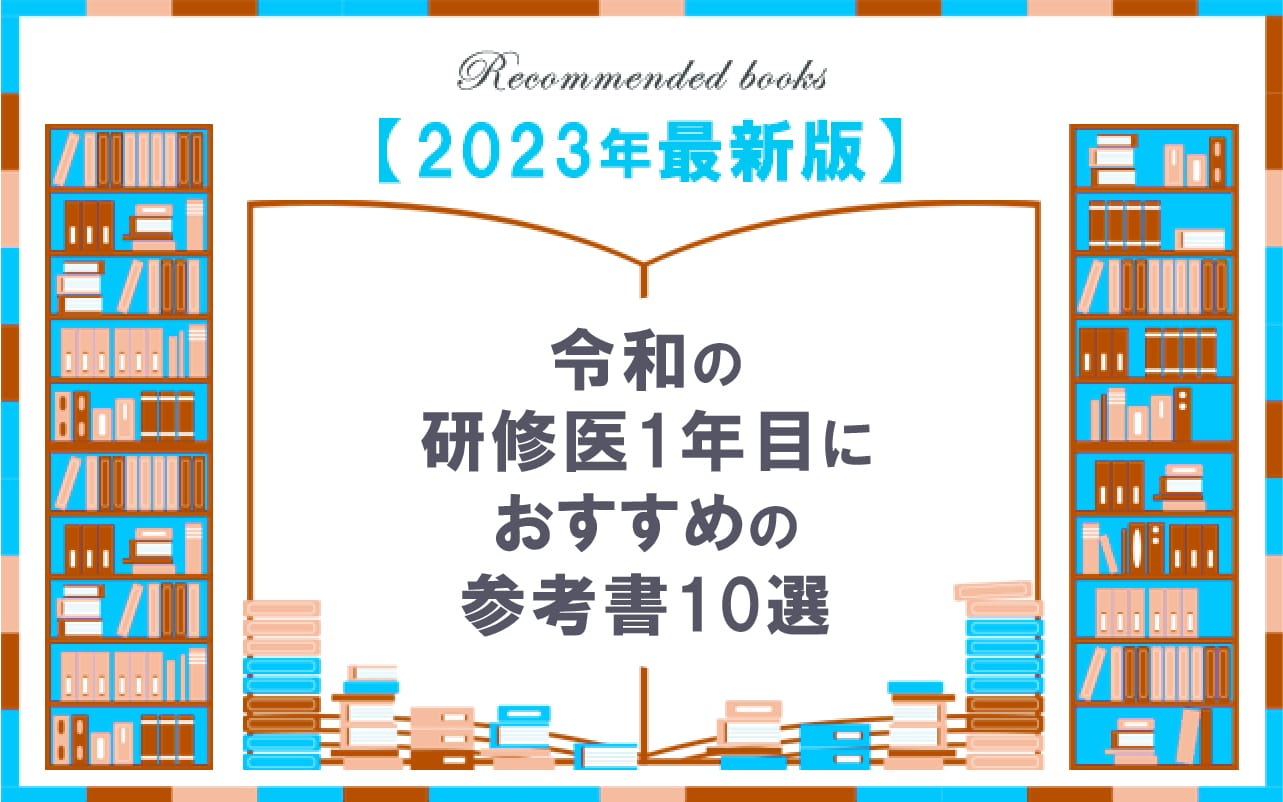
【2023年最新版】令和の初期研修医1年目におすすめの参考書10選
- ベストセラー
- 研修医
- 医書マニア
【2023年最新版】令和の初期研修医1年目におすすめの参考書10選
三谷 雄己【踊る救急医】
-

医師国保のメリットとデメリット、国保との違いとは?
- ライフスタイル
- お金
医師国保のメリットとデメリット、国保との違いとは?
-

3Rで整理する 輸液の基本の「き」 ~Redistribution:低K血症の補正~
- 研修医
- 専攻医・専門医
3Rで整理する 輸液の基本の「き」 ~Redistribution:低K血症の補正~
柴﨑 俊一
-

【医療用語変換を快適に!】医療用語変換辞書“DMiME”の導入を1から解説【画像あり】
- 研修医
- 学習ツール
【医療用語変換を快適に!】医療用語変換辞書“DMiME”の導入を1から解説【画像あり】
三谷 雄己【踊る救急医】
-

医師の働き方改革についてよくあるご質問(FAQ)
- ワークスタイル
- 就職・転職
- 専攻医・専門医
医師の働き方改革についてよくあるご質問(FAQ)
福島 通子
-

海外で医師として働くためのステップ
- ワークスタイル
- 海外留学
海外で医師として働くためのステップ
-

しくじりレジデントから学ぶ!研修医のルール・マナー ~文章力(紹介状)編~
- 研修医
- ワークスタイル
しくじりレジデントから学ぶ!研修医のルール・マナー ~文章力(紹介状)編~
三谷 雄己【踊る救急医】
-

食事の再開を遅らせると、下痢が長引く?
- Doctor’s Magazine
食事の再開を遅らせると、下痢が長引く?
名郷直樹、五十嵐博
-

海外の医師免許を取得する方法
- ワークスタイル
- 海外留学
海外の医師免許を取得する方法
-

医学部で教えてくれない労働基準法~働くときに重要な3つのこと~ Vol.1
- 研修医
- ワークスタイル
- 常識の非常識
医学部で教えてくれない労働基準法~働くときに重要な3つのこと~ Vol.1
柴田 綾子
